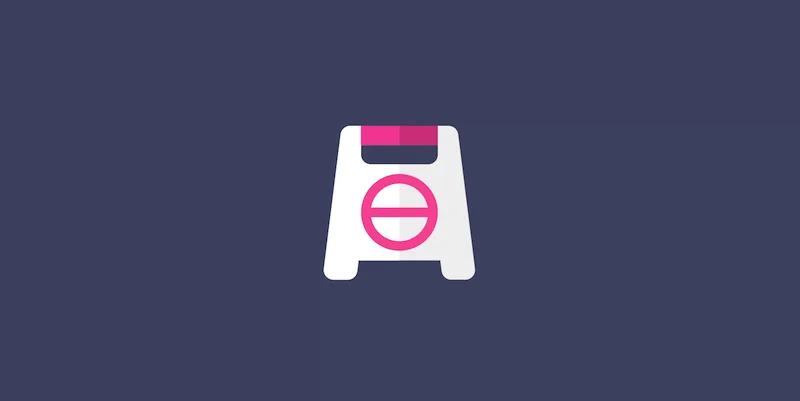如何禁用WordPress中的自动更新
在WordPress CMS内容管理系统的大多数网站上,WordPress 核心会自动安装安全更新,虽然这会提高您网站的安全性,但在极少数情况下,更新可能会产生意想不到的后果。
WordPress 用户可以通过禁用 WordPress 中的自动更新来避免此问题,使你可以更好地控制站点,能够测试更新的兼容性并避免出现Bug,这也意味着需要手动将 WordPress 更新到最新版本以修补潜在的安全漏洞。
在本文中,我们晓得博客将讨论什么是 WordPress 自动更新以及借助代码或插件如何禁用WordPress中的自动更新。
什么是WordPress自动更新
WordPress 引入了一个更新 API,可以定期连接到站点以检查版本,这个过程由 wp-cron 管理,wp-cron 是一个处理 WordPress 中的自动化和计划任务的功能。更新过程检查站点上的版本;无论是 WordPress、插件、主题,还是 php。如果安装的版本与最新版本不匹配,它会检查更新是否与 php 版本兼容。此步骤确定是安装整个更新还是只安装修复关键漏洞或错误的补丁。通常,这发生在插件和主题更新时,因为核心主要是向后兼容 php。
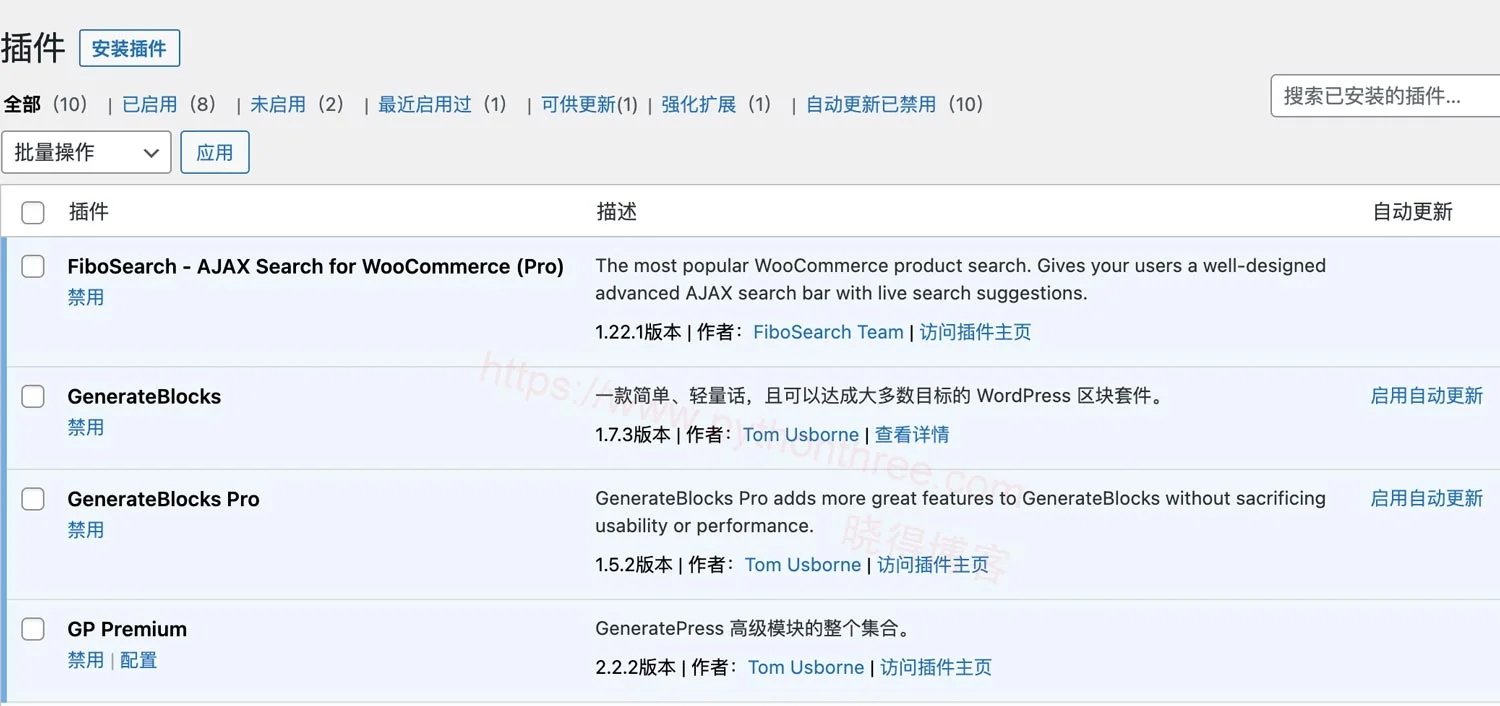
Cron 作业每天运行两次,大约每 12 小时运行一次。这并不是说有一个固定的时间表。WordPress 检查是否在接下来的 12 小时内在每次页面加载时安排了更新检查。如果没有,则立即运行,下一个安排在 12 小时后。
- 插件更新可以是功能添加、安全更新、错误修复或任何与插件相关的内容。用于 WordPress 存储库中托管的那些插件。高级插件还可以使用 WordPress 自动更新机制将更新自动推送到站点。
- 主题更新通常是指 WordPress 主题的更新。对于主题自动更新要谨慎的情况是,如果在没有使用子主题的情况下直接修改了主题,之前的设置可能被覆盖。
- 翻译更新包含核心 WordPress、插件和主题的语言包。这些通常是无害的更新,很少会破坏您的网站。
推荐:[已解决]如何修复另一个更新正在进行中WordPress升级错误
WordPress自动更新的优缺点
自动更新非常适合可能忘记更新网站、远离计算机或没有时间手动更新的用户。如果您是多个网站的站长,自动更新将为您节省大量时间。此外,如果更新提供了一些错误修复或解决了任何以前的安全漏洞,那么尽早更新网站可能会有很大的好处。
相反禁用自动更新并手动执行可能会非常耗时,对于经验不足的 WordPress 用户来说甚至压力很大。但如果修改了主题或某些插件的模板文件,这些更改将在相应的主题或插件自动更新后消失,因为文件将被覆盖。为避免此类问题,我们建议使用子主题或特定于站点的插件来添加代码修改。但是自动更新可能带来的最大问题是它们可能会破坏您的网站。尽管这种情况很少见,但必须意识到风险,尤其是在进行重大更新时。
推荐:什么是XML-RPC?WordPress中的Xmlrpc如何禁用
如何禁用WordPress插件的自动更新 (UI)
如果只是不想打开或关闭插件自动更新,即禁用 WordPress 仪表板中的 UI 部分(链接)以进行插件自动更新,请将以下过滤器添加到站点,建议使用免费的Code Snippets,也可以将其添加到网站的functions.php文件中。
add_filter( 'plugins_auto_update_enabled', '__return_false');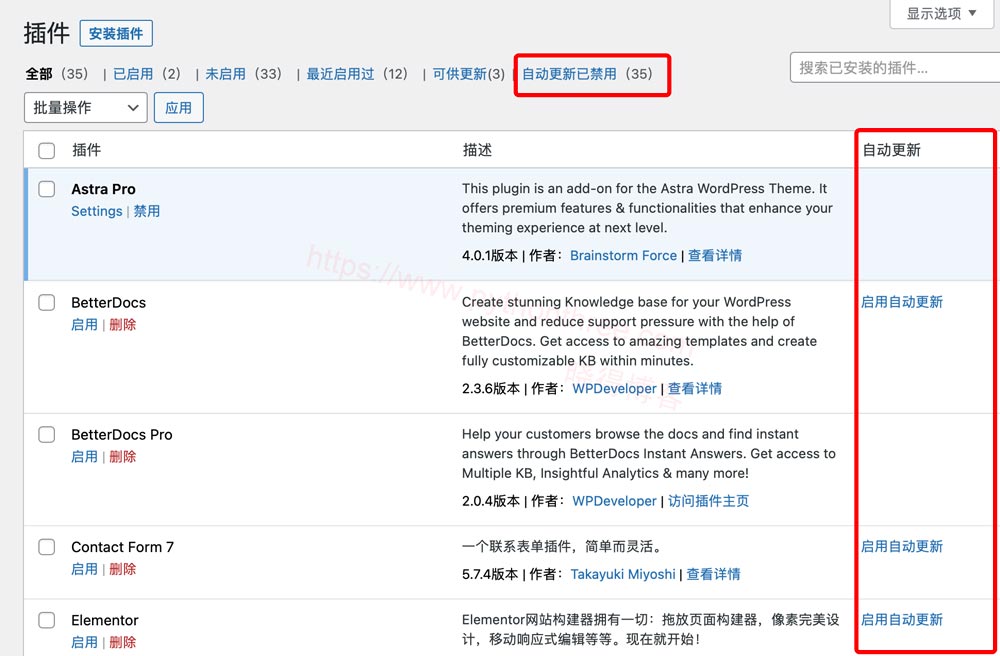
添加上述过滤器代码后,页面会变为此如下样式:
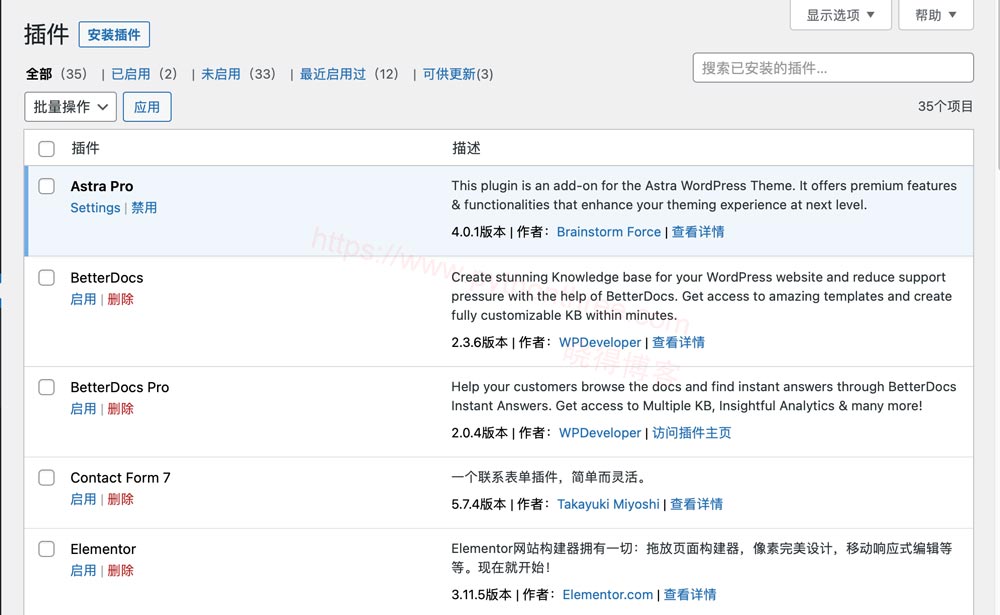
如何禁用WordPress主题的自动更新(UI)
如果只是不想打开或关闭主题自动更新,即禁用 WordPress 仪表板中的 UI 部分(链接)以进行主题自动更新,请将以下过滤器添加到站点,建议使用免费的Code Snippets,也可以将其添加到网站的functions.php文件中。
add_filter( 'themes_auto_update_enabled', '__return_false');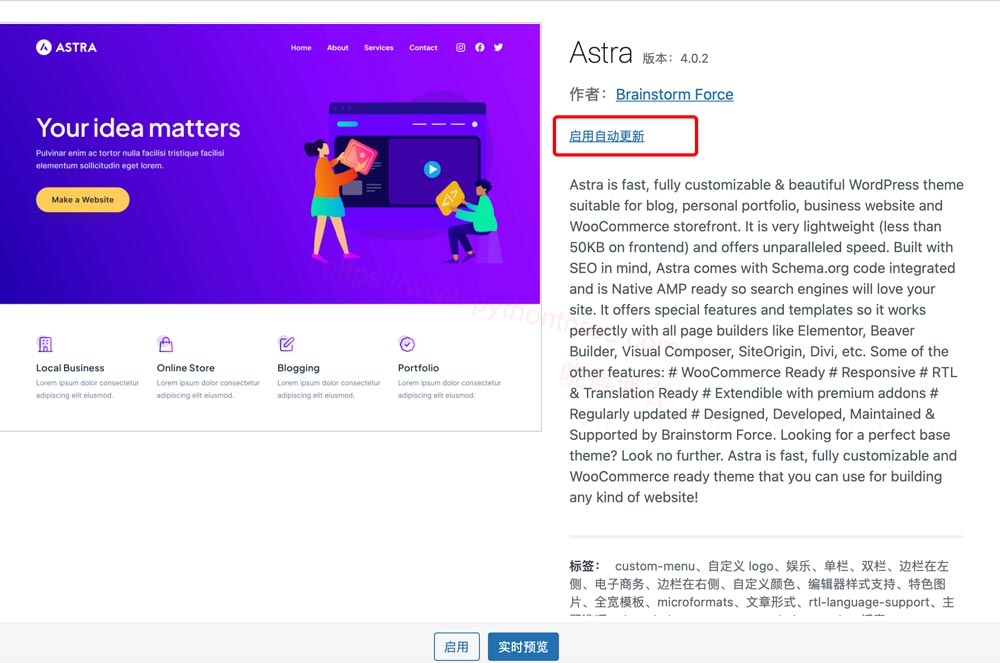
添加上述过滤器代码后,页面会变为此如下样式:
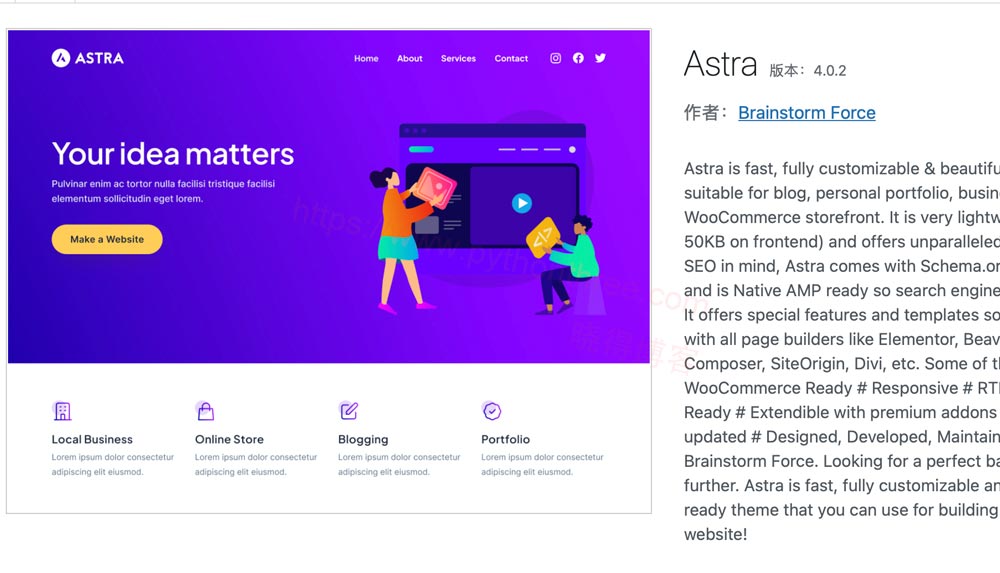
如何禁用WordPress的自动更新(核心)
默认情况下,每个 WordPress 站点都为次要核心版本和翻译文件启用了自动更新。
禁用WordPress所有自动更新
要为网站的各个方面禁用 WordPress 自动更新,请将以下内容添加到您的wp-config.php文件中。WordPress 核心、主题和插件的所有自动更新都将在您的站点上被禁用。需要通过下载最新版本并在站点上来手动更新。请务必注意,禁用自动更新会使站点容易受到安全风险的影响。
define( 'AUTOMATIC_UPDATER_DISABLED', true );
仅禁用核心更新
当此代码添加到 WordPress 站点时,可以将以下内容添加到你的wp-config.php文件中,将阻止 WordPress 自动更新其核心软件。如果想手动控制何时对 WordPress 核心执行更新,或者想阻止 WordPress 更新到您尚未准备好使用的较新版本,此代码可能很有用。请务必注意,禁用自动更新会使站点容易受到安全风险的影响。
define( 'WP_AUTO_UPDATE_CORE', false );
推荐:如何在WordPress中编辑wp-config.php文件
使用WordPress插件管理自动更新
还可以使用免费的Easy Updates Manager 插件管理插件、主题和核心更新。可以单独调整插件和主题的设置。它还支持 WordPress 5.5,仪表板中的链接将显示为“由 Easy Updates Manager 管理”。
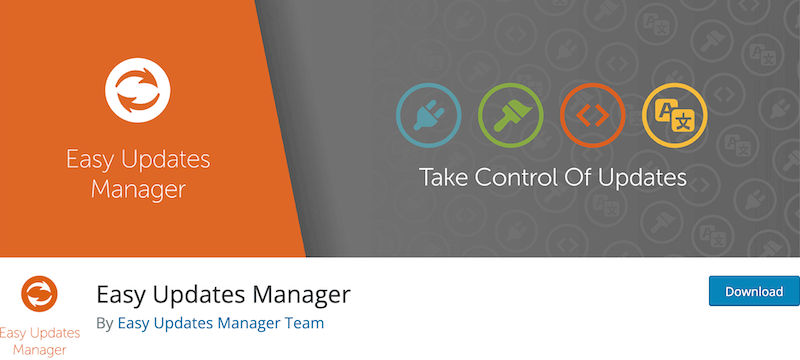
推荐:W3 Total Cache插件教程WordPress缓存插件教程
总结
以上是晓得博客为你介绍的如何禁用WordPress中的自动更新的全部内容,希望对你的WordPress建站有所帮助,这可以帮助您更好地管理 WordPress更新!如果是一个小流量站点并且从来没有时间更新你的插件或主题,那么启用自动更新可能对你有意义。如果是重度 WordPress 用户,则禁用核心、插件和主题或其中之一的自动更新可能更有意义,更安全。